Bearbeiten einschränken, um Word 2010-Dokument zu sichern

Es wäre äußerst vorteilhaft, Ihr wichtiges Dokument vor externen Quellen zu schützen. Manchmal wird es beim Schreiben eines Dokuments dringend notwendig,
Das manuelle Erstellen eines Organigramms ist mühsam, da Sie sich durch das Labyrinth verschiedener Organisationshierarchien wühlen müssen. Das Erstellen eines Datenblatts mit den Anmeldeinformationen jedes Mitarbeiters, der Teamleitung und den Untergebenen ist jedoch relativ einfach, da Sie nur umfangreiche, aber einfache Dateneingaben vornehmen müssen. In diesem Beitrag führen wir Sie durch die einfache Vorgehensweise zum Erstellen eines Organigramms in Visio 2010 durch Importieren des entsprechenden Datenblatts zur Organisationshierarchie aus Excel.
Starten Sie zunächst eine Excel 2010-Tabelle mit der Organisationshierarchie. Zur Veranschaulichung haben wir eine Beispiel-Excel-Tabelle mit den Spalten „Name“, „Vorgesetzter“, „Position“, „Abteilung“ und „Telefon“ eingefügt. Wir konzentrieren uns auf das Feld „Vorgesetzter“ , da es die Hierarchie der Mitarbeiter verdeutlicht. In das Feld „Vorgesetzter“ haben wir die Namen der Mitarbeiter eingetragen, die die Mitarbeiter der jeweiligen Abteilungen beaufsichtigen oder leiten.
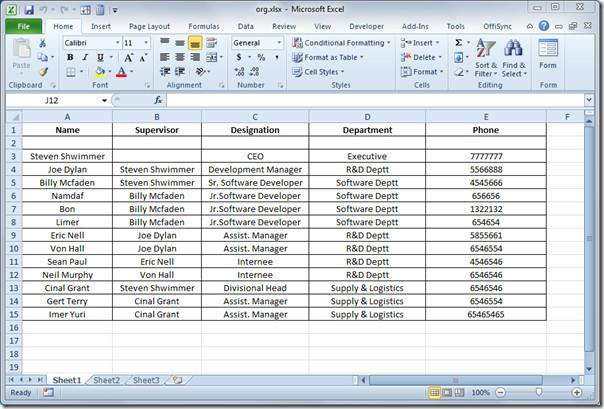
Sobald die Excel-Tabelle mit der Organisationshierarchie erstellt ist, starten Sie Visio 2010 und erstellen Sie ein neues Dokument. Navigieren Sie zur Registerkarte Ansicht, klicken Sie auf Add-Ons und im Untermenü „Geschäft“ auf Organigramm-Assistent.
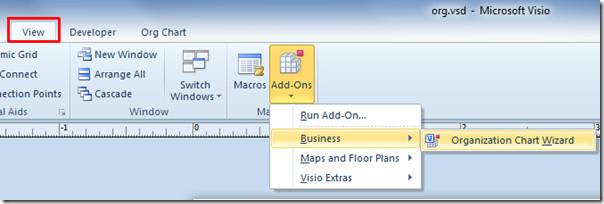
Der Organigramm-Assistent wird geöffnet. Wir möchten eine Excel-Tabelle importieren. Aktivieren Sie daher die Option „Informationen, die bereits in einer Datei oder Datenbank gespeichert sind“ und klicken Sie auf „Weiter“.
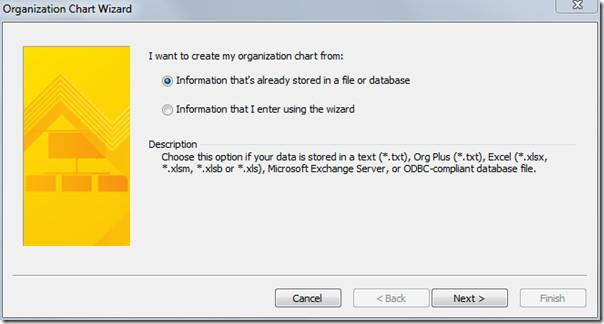
Wählen Sie in diesem Schritt die Option „Eine Text-, Org Plus- (txt) oder Excel-Datei“ und klicken Sie auf „Weiter“, um fortzufahren.
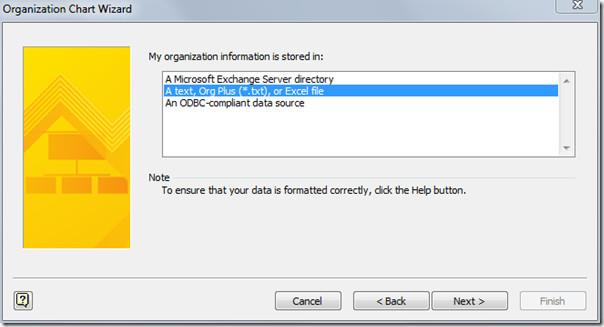
Suchen Sie nun die Excel-Datei, die Sie zum Erstellen eines Organigramms einfügen möchten. Klicken Sie auf Weiter, um fortzufahren.
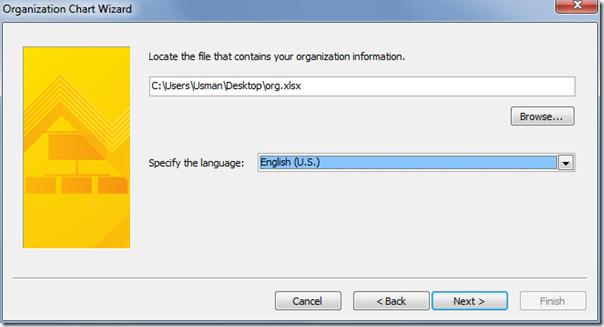
Fügen Sie in diesem Schritt alle Felder außer dem Feld „Supervisor“ zur Kategorie „Angezeigte Felder“ hinzu. Denn durch die Einbeziehung des Felds „Supervisor“ zeigt das Diagramm, welcher Mitarbeiter von wem beaufsichtigt wird. Dies wäre jedoch nutzlos, da das Organigramm eine Hierarchie darstellt, die die Beziehungen zwischen den einzelnen Mitarbeitern erklärt.
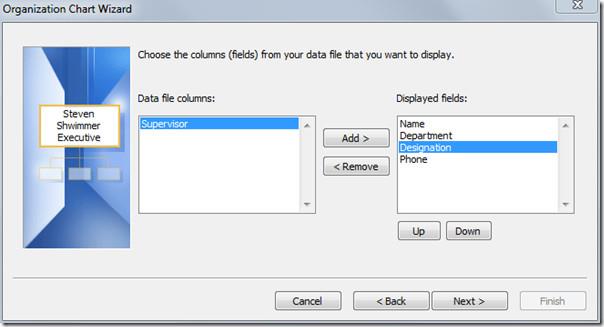
Fügen Sie in diesem Schritt alle Excel-Felder in der Kategorie „Shape-Datenfelder“ hinzu und klicken Sie auf „Weiter“, um fortzufahren.
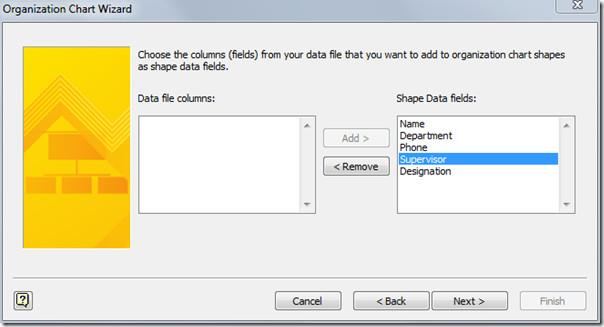
Aktivieren Sie nun den Assistenten, um die Option „Organigramm automatisch auf mehrere Seiten aufteilen“ zu aktivieren. Geben Sie im Feld „Name“ oben auf der Seite den Namen des CEO ein und klicken Sie auf „Fertig“, um den Assistenten zu beenden.
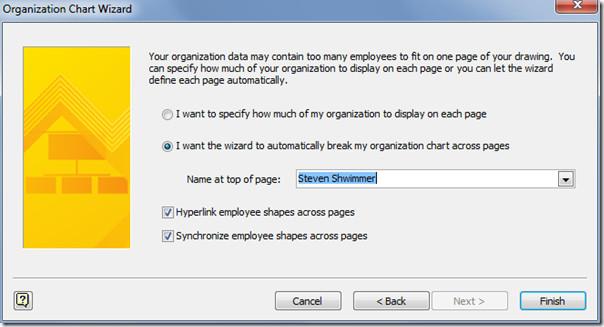
Es wird umgehend ein Organigramm erstellt, das den CEO an der Spitze und seine Untergebenen in einer festgelegten Hierarchie zeigt. Wie im Screenshot unten gezeigt, hat der CEO drei Untergebene und Abteilungen zu beaufsichtigen. Die direkten Untergebenen des CEO beaufsichtigen wiederum verschiedene Abteilungen und Mitarbeiter, und die Hierarchie setzt sich fort.
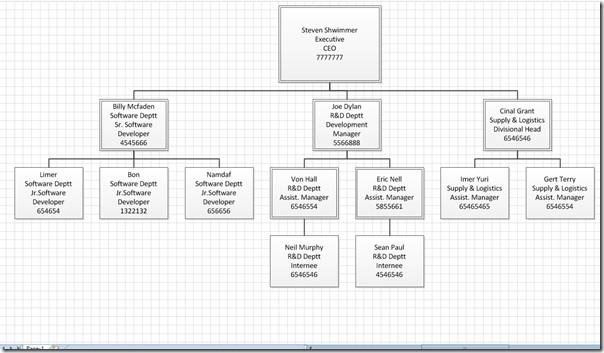
Navigieren Sie zur Registerkarte Organigramm . Dort finden Sie mehrere Optionen zur individuellen Anpassung des Organigramms. In der Gruppe „Layout“ können Sie das allgemeine Layout des Diagramms auf drei Arten ändern, die die Baumstruktur unterstützen: horizontal, vertikal und nebeneinander. In der Gruppe „Anordnen“ können Sie die Diagrammdaten mithilfe verschiedener Optionen anordnen und durch die Daten navigieren. In der Gruppe „Bilder“ können Sie Bilder von Mitarbeitern, Teamleitern, CEOs usw. einfügen.
Sie können auch Synchronisierungseinstellungen aus der Synchronisierungsgruppe festlegen und unter der Gruppe „Organisationsdaten“ Daten aus Dateien importieren/exportieren sowie andere Anzeigeoptionen konfigurieren.

Um die Position/Bezeichnung eines Mitarbeiters zu ändern, klicken Sie mit der rechten Maustaste auf das Feld und klicken Sie auf „Positionstyp ändern“.
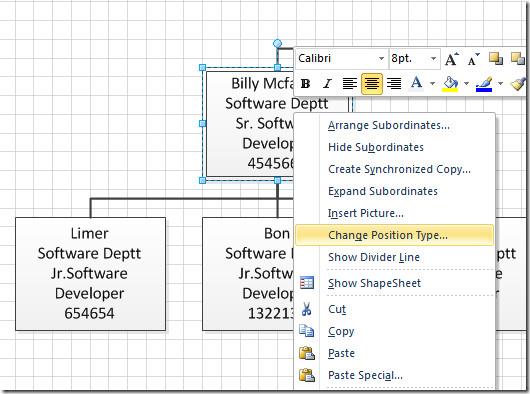
Es wird das Dialogfeld „Positionstyp ändern“ geöffnet. Geben Sie eine Position des Mitarbeiters an und klicken Sie auf „OK“, um sie zu ändern.
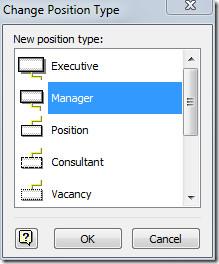
Gehen Sie zur Registerkarte „Design“. Dort werden Ihnen zwei Hauptgruppen angezeigt: Designs und Hintergründe. Wenden Sie in der Gruppe „Designs“ ein passendes Design auf das Organigramm an und legen Sie in der Gruppe „Hintergründe“ den Hintergrund für einen Diagrammbereich fest.

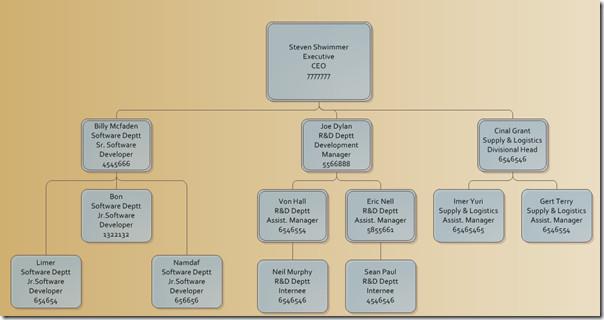
Wenn Sie eine neue Position in das Organigramm einfügen möchten, können Sie diese einfach über die linke Seitenleiste mit mehreren Organigrammformen einfügen. Um die Baumstruktur beizubehalten, ziehen Sie die Form über die Position, der Sie einen neuen Untergebenen hinzufügen möchten.
Um beispielsweise eine Stelle in der Softwareabteilung einzufügen , die von Bon (Name des Teamleiters) beaufsichtigt wird, ziehen Sie die Positionsform über das Feld mit den Bon -Anmeldeinformationen. Dadurch wird die neue Stelle automatisch als Untergebener von Bon ergänzt, wie unten gezeigt.
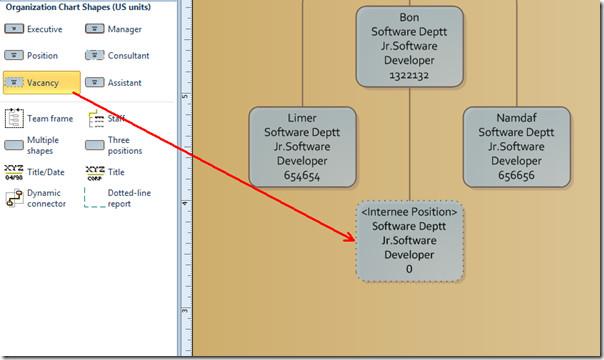
Sie können sich auch die zuvor überprüften Anleitungen zum Erstellen einer Vorlage in Visio 2010 und zum Aktivieren des Suchbereichs in Visio 2010 ansehen .
Es wäre äußerst vorteilhaft, Ihr wichtiges Dokument vor externen Quellen zu schützen. Manchmal wird es beim Schreiben eines Dokuments dringend notwendig,
Einer der Vorteile von relationalen Datenbankmanagementsystemen wie Access 2010 besteht darin, Tabellen und Beziehungen mit Einschränkungen einfach einzurichten, um
In MS Access gibt die IIF-Funktion einen Wert zurück, wenn eine angegebene Bedingung als WAHR ausgewertet wird, oder einen anderen Wert, wenn sie als FALSCH ausgewertet wird. IIF-Funktion
Diagramme und Grafiken sind eine großartige Möglichkeit, Ihre Daten darzustellen. Microsoft Excel 2010 bietet fast alle Diagrammtypen und erleichtert das Zeichnen, sodass
Der Abstand ist beim Erstellen von Dokumenten sehr wichtig, da er das Aussehen und die Präsentation des Dokuments beeinflusst. Sie können den Abstand einfach vergrößern oder verkleinern
Microsoft Office Suite-Apps bietet eine einfachste Möglichkeit, Ribbon, Tabs und Quick Access-Symbolleiste anzupassen, aber was ist, wenn Sie eine neue Kopie von installieren müssen
Die Durchführung verschiedener Operationen in Access ist nicht so einfach, da RDBMS (Relational Database Management System) spezifische Syntax und Einschränkungen erfordert
Fast jedes Dokument enthält Informationen wie: Versteckter Text, Objektinformationen, persönliche Informationen (identifizierende Informationen: Name des Autors) und andere
Diagramme sind eine der wichtigsten Funktionen in Excel, aber manchmal müssen Sie sie anders verwenden. Wir werden versuchen, ein vergleichendes Histogramm zu erstellen
Normalerweise pflegen wir die Daten in mehreren Arbeitsblättern, um die Daten für jede Instanz zu überprüfen und einzeln anzuzeigen, aber es wäre toll, alle zusammenzuführen




![Einstellungen für Menüband und Symbolleiste für den Schnellzugriff exportieren/importieren [Office 2010] Einstellungen für Menüband und Symbolleiste für den Schnellzugriff exportieren/importieren [Office 2010]](https://tips.webtech360.com/resources8/r252/image-8447-0829093801831.jpg)



